IOS 15의 와이드 스펙트럼: 정의 및 사용 방법
알아야 할 사항
- FaceTime 통화를 시작한 다음 위로 스와이프하여 제어 센터로 이동하고 마이크 모드를 와이드 스펙트럼으로 전환합니다.
- Wide Spectrum은 주변의 모든 소리를 캡처하는 데 사용되어 회의 통화에 유용합니다.
- 방에 있는 다른 사람들이 주변의 모든 것을 들을 수 있도록 도와줍니다.
이 기사에서는 iOS 15에서 와이드 스펙트럼 마이크 모드를 사용하는 방법과 관련된 제한 사항 및 사용하려는 이유에 대해 설명합니다.
FaceTime에 대한 넓은 스펙트럼을 얻는 방법은 무엇입니까?
와이드 스펙트럼은 iOS 15에서 사용할 수 있습니다. 친구, 가족 또는 동료가 더 나은 품질로 들을 수 있도록 주변의 모든 배경 소음을 향상시키는 데 사용됩니다. 활성화하는 방법은 다음과 같습니다.
설정은 실제로 음성 또는 영상 통화 중일 때만 나타납니다. 다른 상황에서는 제어 센터에 나타나지 않습니다.
열려있는 화상 통화 당신의 아이폰에.
누군가와 영상 통화를 시작하세요.
화면 오른쪽 상단 모서리에서 아래로 스와이프하여 제어 센터를 엽니다.
수도꼭지 마이크 모드.
-
수도꼭지 넓은 스펙트럼.
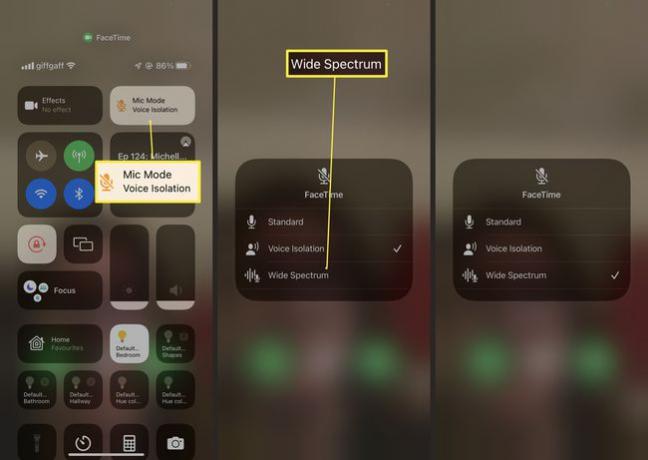
멀리 스와이프하여 제어 센터를 닫고 통화로 돌아갑니다.
이제 통화에서 와이드 스펙트럼이 활성화됩니다.
와이드 스펙트럼 iOS 15란 무엇입니까?
와이드 스펙트럼 모드는 주변의 배경 소음을 가져와 향상시키는 데 사용됩니다. 사무실에서 전화 회의를 하거나 가족 모임에 참석하기 위해 FaceTime을 사용하려는 경우 사용하는 모드입니다.
음성 격리 모드와 마찬가지로 기계 학습을 통해 이 작업을 수행하므로 iPhone이 소리에 집중할 위치를 알 수 있습니다.
이렇게 하면 통화 중인 다른 참가자가 주변에서 일어나는 일을 더 많이 이해할 수 있습니다. 소음 제거 또는 음성 분리의 역순으로 주변 소리를 향상시킵니다.
와이드 스펙트럼 모드를 사용하는 이유는 무엇입니까?
와이드 스펙트럼 모드는 주변 소리를 높여야 하는 다양한 상황에서 유용합니다. 다음은 도움이 될 수 있는 가장 좋은 예를 살펴보겠습니다.
- 그룹 통화에 참여할 때. FaceTime 통화 주변에 가족들이 모여서 모두가 멀리 사는 친척에게 인사할 수 있도록 하였습니까? 와이드 스펙트럼 모드를 켜면 모든 사람이 들을 수 있어 실제 현장에 있는 것 같은 느낌을 받을 수 있습니다.
- 수업을 진행할 때. FaceTime, Wide Spectrum에서 음악 연주 등의 레슨을 실시하거나 진행하려고 하는 경우 Voice Isolation 또는 Standard 모드가 설정되었을 때보다 모든 세부 사항이 더 적절하게 캡처되도록 사운드를 향상시킵니다. 사용 된.
-
순간을 더 잘 포착하고 싶을 때. 간단히 말해서, 더 많은 배경 소음과 소리로 당신이 말하는 상대방은 당신이 다루고 있는 것에 대한 완전한 경험을 얻게 됩니다. 사람들이 놓치고 있다고 생각하는 장거리 전화에 이상적입니다.
Wide Spectrum은 다른 앱과 함께 작동합니까?
Apple이 모드를 Apple에서 만든 앱으로만 제한하지 않았기 때문에 Wide Spectrum이 다른 앱과 함께 작동하는 것이 가능합니다. 그러나 현재 지원하는 타사 앱은 없습니다. 앞으로 다른 곳에서도 선보일지 기대됩니다.
와이드 스펙트럼은 구형 iPhone에서 작동합니까?
Wide Spectrum에는 A12 Bionic 칩 이상이 필요하므로 iPhone X 또는 이전 장치에서는 작동하지 않습니다.
자주하는 질문
-
iOS 15에서 음성 격리를 어떻게 활성화합니까?
FaceTime 통화 중에 위로 스와이프하여 제어 센터로 이동하고 마이크 모드를 다음으로 전환합니다. 음성 격리. NS Google Meet의 음성 격리 기능 기계 학습을 사용하여 주변 소리를 차단합니다. 최신 iPhone에서만 사용할 수 있습니다.
-
FaceTime에서 내 화면을 어떻게 공유합니까?
사용하다 애플 셰어플레이 통화 중에 장치의 화면을 공유합니다. SharePlay를 사용하여 호환되는 앱에서 음악과 비디오를 스트리밍할 수도 있습니다.
-
내 마이크가 FaceTime에서 작동하지 않는 이유는 무엇입니까?
있다면 FaceTime에서 소리가 나지 않음, 볼륨을 확인하고 마이크를 음소거하지 않았는지 확인합니다. 마이크도 사용할 수 있는 앱을 모두 닫습니다. 여전히 문제가 발생하면 Wi-Fi 또는 모바일 데이터 연결을 확인한 다음 기기를 업데이트하고 다시 시작하세요.
